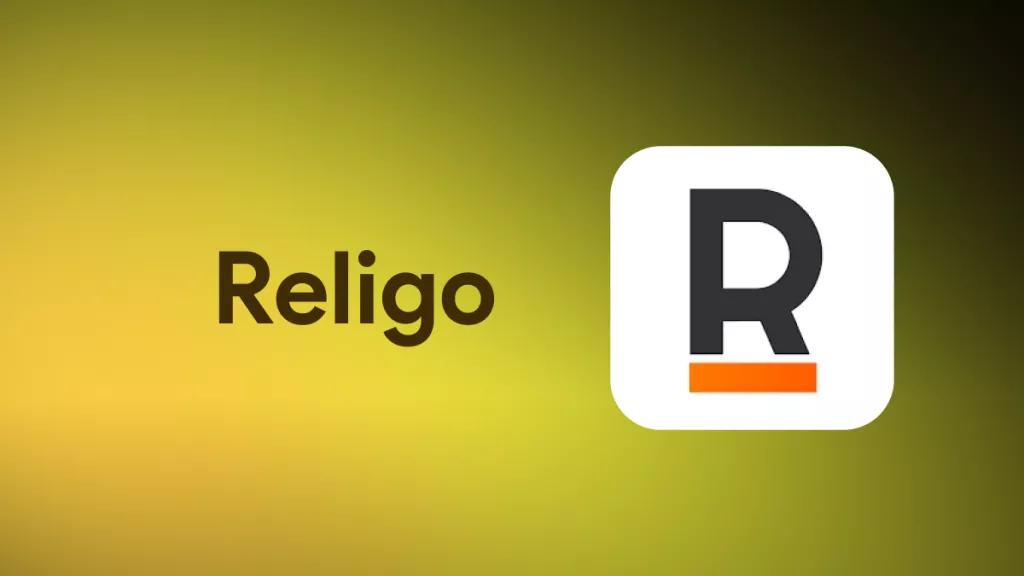什麼是 Mac 的 PDF 合併器? 使用者可以使用稱為 PDF 合併的技術,在Mac電腦上將多個 PDF 合併為一個 PDF 檔案。有幾種方法可以將多個 PDF 合併為一個檔案。您可以向會計部門提交多張發票,並希望將這些發票保存在一個檔案中。您可能正在編譯要傳送給同事的一些檔案。或者,您可能已將許多網頁列印成 PDF 格式,且需要將其合併為一份文件。 所有這些問題都有一個解決方案,即 Mac 上的 PDF 合併器。
在本文章中,我們將介紹 5 種 Mac 的最佳 PDF 合併器,並比較它們,幫助您做出明智的選擇。
第 1 部分:Mac 前 5 大 PDF 合併工具
以下是 Mac 上5大 PDF 合併工具,您可以使用這些程式合併兩個或多個 PDF 檔案。請繼續閱讀以取得更多資訊。
1. UPDF
如果您正在尋找可用於工作場所和學術環境的工具,Mac 版本的 UPDF 是不錯的選擇。這個程式可以輕鬆完成最困難的工作,因為它具有多種 PDF 編輯功能且易於使用。它可以選擇將多個 PDF 檔案合併為一個 PDF 文件。
它提供以下合併選項:
·在 Mac 上將多個 PDF 檔案合併為一個 PDF 檔案
·在 Mac 上將多個影像檔案合併為一個 PDF(支援的影像格式包括 JPG、PNG、JPEG、BMP、TIFF 和 GIF)
·在 Mac 上將影像和 PDF 檔案合併為一個 PDF
您可以在這裡下載 UPDF,並遵循以下準則合併 PDF 檔案。
Windows • macOS • iOS • Android 100% 安全性

如何在 Mac 上使用 UPDF 合併 PDF ?
在Mac電腦上使用 UPDF 合併 PDF 檔案的過程非常簡單, 只需點擊“批量”>“組合”選項。 按一下“添加檔案”選項,從設備中添加檔案。 (支持向清單中添加檔案或資料夾)導入所有檔案後,只需按一下“應用”按鈕,即可將合併的PDF檔案保存在設備上。
如果你仍然不知道如何使用這個 Mac 上的 PDF 合併器,你可以遵循下麵的視頻指南。
UPDF的更多功能
·該軟體提供了多種功能,您可以在PDF文檔中突出顯示、下劃線和刪除線文本。 可以在各種文本中添加貼紙、各種形式,甚至評論。
·您也可以簽名並與您的朋友和同事共用您的PDF檔。
·此外,您還可以完全控制您的PDF檔案。 UPDF允許您編輯和修改PDF檔案的內容,包括文本、連結、浮水印、背景和圖像。
·你還可以將PDF檔案轉換為其他格式,如Word或Excel等。
·它提供了一個強大的OCR功能,可以將掃描的PDF轉換為可搜索和可編輯的PDF檔案。
UPDF可以在Windows、macOS、Android和iOS操作系統的設備上運行。
優勢:
·簡單易用
·一體化軟體包,滿足您的PDF需求
·快速且使用者友好
·及時的客戶服務反饋
·安全可靠
·比Adobe Acrobat更快
立即下載並安裝,使用這款強大的 PDF 合併軟體吧!
Windows • macOS • iOS • Android 100% 安全性
2.適用於 Mac 的 Adobe Acrobat Pro DC
透過 Adobe Acrobat,您可以使用各種 PDF 功能。只要按幾下,即可在 Mac 上的 Adobe 中合併 PDF 檔案。您也可以用它以最直接的方式修改 PDF 檔案,還支援 PDF 轉換、建立、分割和壓縮等功能。

優勢:
它提供了一個快速而出色的合併 PDF 檔案選項。
輕鬆編輯 PDF 檔案中的文字、圖形、照片、連結、浮水印等。
您可以快速生成不同格式的PDF,也可以建立可填寫的PDF。
多個標記工具使PDF檔案的注釋和標記變得簡單。
它在檔案生產力領域很有名,為許多用戶所熟知。
缺點:
很貴。
使用起來很複雜。
它打開和加載PDF檔案的速度很慢。
3.PDFSam Enhanced
除了Mac OS X, PDFSam Enhanced是一款流行的免費 PDF 合併軟件,用於在包括Windows在內的多個平臺上折開和合併 PDF。 用戶可以使用PDFSam Enhanced折開或合併 PDF 檔案, PDF 檔案在一瞬間得到處理! 它提供了一個名為PDFSam Basic的免費版本,允許您免費合併 PDF,這使它成為Mac電腦上的一個很好的PDF合併器。

4.PDF Studio
PDF Studio是Mac上的另一個 PDF 合併器,它可以讓您對 PDF 檔案進行多種操作,使用它合併 PDF 檔案是非常簡單的。 此外,我們可以使用鉛筆、突出顯示的文字、預製橡皮戳、電子郵寄地址或URL進行注釋,該軟件還支持JavaScript PDF表單、將檔案掃描為PDF格式、加密檔案等等!

優勢:
·有各種各樣的功能
·漂亮的用戶介面
·簡單易用
缺點:
它很貴
5. PDFMergeX
為了將多個 PDF 檔案合併為一份文件,技術員開發了這個免費的 PDF 合併程式。雖然它只允許您合併檔案,但該工具易於使用、快速,您可以在幾秒鐘內看到合併 PDF 檔案。但是,由於合併檔案後會自動覆寫檔案,因此您應該小心不要在過程中意外刪除原始的 PDF 檔案。

優勢:
·它既快捷又簡單
·用戶可以查看PDF預覽
·免費使用且安全
缺點:
没有其他特性或功能
很少更新和维护
老式的用户界面
第2部分:適用於Mac的5個PDF合併器的比較
在徹底評估了每個 PDF 合併器后,我們選擇了最好的 PDF 合併軟體。 雖然合併 PDF 文檔聽起來很簡單,但事實並非如此。 只有使用最好的 PDF 合併工具,才能快速輕鬆地編輯和組合多個 PDF 檔案。
為了方便您,我們根據這些 PDF 合併軟體的性能、成本和功能進行了評估。 這裏介紹的所有程式都有自己的特色,無論是雲連接、強大的客戶服務,還是與許多操作系統的相容性,所以不要因為其中一些程式是免費的而衝動選擇。
| 產品 | 價格 | PDF 合併 | PDF 編輯 | OCR | 評分 |
| UPDF | US$29.99/year US$49.99/perpetual | Yes | Yes | Yes | 4.8 |
| Adobe Acrobat Pro DC | US$239.88/year | Yes | Yes | Yes | 4.8 |
| PDFSam Enhanced Pro | from US$59/year | Yes | Yes | No | 4.1 |
| PDF Studio | US$99 (Standard) or US$139 (Pro) | Yes | No | Yes | 4.0 |
| PDFMergeX | 免費 | Yes | No | No | 3.8 |
第 3 部分:關於在 Mac 上選擇最佳 PDF 合併的常見問題
如何為Mac電腦選擇 PDF 合併器?
當為Mac電腦蒐索最好的 PDF 合併工具時,考慮到您的需求是很重要的。 如果你關心安全性、穩定性和結果,你最好選擇離線 PDF 合併器。
線上 PDF 合併工具不安全,您需要注意檔案的安全性。 如果你經常合併 PDF,離線和高級軟件可以提供更大的價值,並比免費軟件節省更多的時間。 試試UPDF,你不會後悔的。
什麼是最好的Mac上的 PDF 合併器?
UPDF是Mac電腦上最好的 PDF 合併器,因為它允許您非常快速地合併多個 PDF 檔案,並且不影響 PDF 檔案的質量。
免費的Mac上的 PDF 合併器有什麼限制嗎?
是的,Mac版的免費 PDF 合併器有很多限制。 如果您有大量檔案要合併,請檢查應用程序的規則,因為一些免費的PDF合併應用程序對每日合併的數量或可能合併的其他類型的檔案有限制。
如果有大量檔案要組合,UPDF將是最好的選擇,因為它沒有任何限制,而且效能非常穩定。
結論
同樣,如果你在處理機密檔案,你應該看看 Mac 的離線 PDF 合併軟體,尤其是那些提供高級安全和加密的軟體。 儘管我們已經列舉了Mac的5個最佳 PDF 合併器,但我們建議您使用UPDF,因為它的速度快、效能高、介面美觀、PDF 檔案編輯功能多且強大。 按一下下麵的按鈕立即使用它。
Windows • macOS • iOS • Android 100% 安全性
 UPDF
UPDF
 Windows
Windows Mac
Mac iPhone/iPad
iPhone/iPad Android
Android UPDF AI 在線
UPDF AI 在線 UPDF 數位簽名
UPDF 數位簽名 PDF 閱讀器
PDF 閱讀器 PDF 文件註釋
PDF 文件註釋 PDF 編輯器
PDF 編輯器 PDF 格式轉換
PDF 格式轉換 建立 PDF
建立 PDF 壓縮 PDF
壓縮 PDF PDF 頁面管理
PDF 頁面管理 合併 PDF
合併 PDF 拆分 PDF
拆分 PDF 裁剪 PDF
裁剪 PDF 刪除頁面
刪除頁面 旋轉頁面
旋轉頁面 PDF 簽名
PDF 簽名 PDF 表單
PDF 表單 PDF 文件對比
PDF 文件對比 PDF 加密
PDF 加密 列印 PDF
列印 PDF 批量處理
批量處理 OCR
OCR UPDF Cloud
UPDF Cloud 關於 UPDF AI
關於 UPDF AI UPDF AI解決方案
UPDF AI解決方案  AI使用者指南
AI使用者指南 UPDF AI常見問題解答
UPDF AI常見問題解答 總結 PDF
總結 PDF 翻譯 PDF
翻譯 PDF 解釋 PDF
解釋 PDF 與 PDF 對話
與 PDF 對話 與圖像對話
與圖像對話 PDF 轉心智圖
PDF 轉心智圖 與 AI 聊天
與 AI 聊天 PDF 轉成 Word
PDF 轉成 Word PDF 轉成 Excel
PDF 轉成 Excel PDF 轉成 PPT
PDF 轉成 PPT 使用者指南
使用者指南 技術規格
技術規格 產品更新日誌
產品更新日誌 常見問題
常見問題 使用技巧
使用技巧 部落格
部落格 UPDF 評論
UPDF 評論 下載中心
下載中心 聯絡我們
聯絡我們